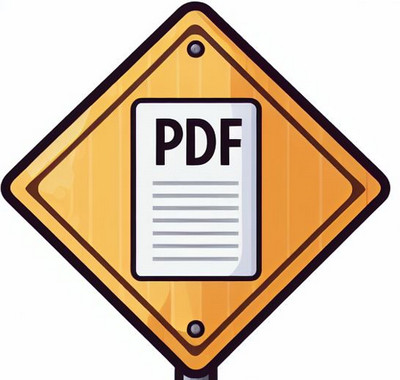
PDF 압축 방법
안녕하세요 PDF 파일을 압축하는 방법에 대해 이야기해보려고 합니다. 모두가 알다시피, PDF 파일은 사무실에서도, 학교에서도 개인적으로 어디서나 흔히 볼 수 있는 파일 형식이죠. 하지만 가끔은 이 파일들이 너무 크기 때문에 이메일로 보내기도, 웹사이트에 업로드하기도 어려울 때가 있어요. 이럴 때 필요한 것이 바로 PDF 압축이죠. 이제부터 PDF 파일을 압축하는 방법에 대해 알아보겠습니다.
Adobe Acrobat PDF 압축
먼저, Adobe Acrobat을 살펴보죠. Adobe Acrobat의 온라인 서비스는 대용량의 PDF 파일을 단 몇 분 만에 깃털처럼 가볍게 만들어줍니다. 이 과정은 웹으로도 할 수 있어요. Adobe ID와 비밀번호, 혹은 소셜 계정으로 Acrobat Web에 로그인하고, 상단의 'Convert'에서 'Compress PDF'를 선택하기만 하면 돼요. 그 다음, 압축하고 싶은 파일을 선택하고 'Continue'를 누르면 완성됩니다.
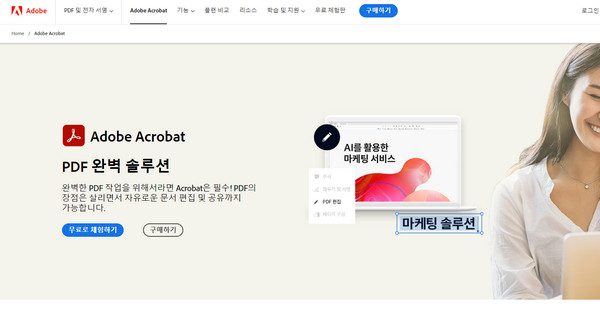
Smallpdf 사이트
이제 Smallpdf로 넘어가 볼까요? 이 사이트는 사용자가 파일을 선택하거나 드래그 앤 드롭으로 파일을 올린 후, PDF의 크기를 최대 99%까지 줄여줍니다. 그리고 Smallpdf는 GDPR 준수 및 ISO/IEC 27001 인증을 받았고, TLS 암호화로 문서 처리를 안전하게 보장해준답니다. 여기서 모든 과정이 무료이고 간편하게 진행할 수 있는 장점이 있어요.
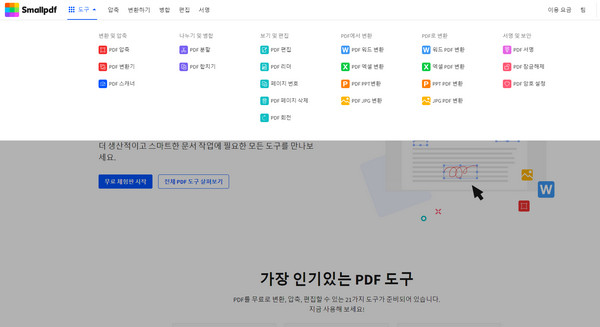
PDF24 Tools
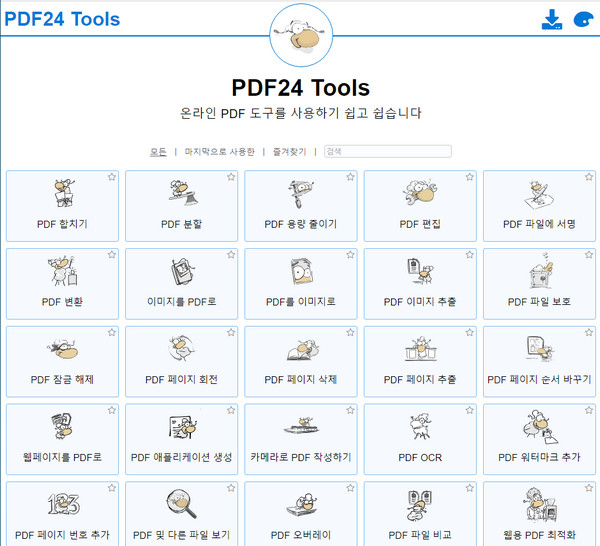
마지막으로, PDF24 Tools입니다. 이 사이트는 PDF의 내용에 따라 여러가지 방법을 사용해 파일 크기를 줄이거나 변환시킬 수 있습니다. 이미지가 많이 포함된 PDF 파일은 효과적으로 압축할 수 있어요. 즉, PDF24는 상황에 맞는 최적의 압축 방법을 사용해줍니다
압축의 한계
하지만, PDF 압축에도 한계가 있다는 사실입니다. Adobe Acrobat을 예로 들면, 300KB나 200KB 같이 매우 작은 크기로 압축하려면 원본 파일의 크기에 따라 불가능할 수도 있어요. 즉, 파일을 얼마나 줄일 수 있는지는 원본 파일의 크기와 압축 방법에 달려있다는 것입니다.
알pdf파일 다운로드
알pdf파일 다운로드 컴퓨터의 사무용 프로그램은 매우 폭넓게 발달하고 있습니다. 이시간에는 PDF파일 편집을 할 수 있는 알pdf파일 무료 다운로드에 대해 알아보려고 합니다. 과거보다 컴퓨터의
deleger.tistory.com
이렇게 PDF 압축은 디지털 생활을 한결 가볍고 편리하게 만들어줍니다. Adobe Acrobat, Smallpdf, PDF24 Tools 모두 각각의 기능이 있으니 자신의 필요와 상황에 맞는 도구를 선택해보세요. 사용해보시고 가장 좋은 것으로 쓰시면 됩니다.

